win7桌面假死鼠标能动怎么办 win7电脑桌面卡死只有鼠标可以动如何解决
在使用win7操作系统的过程中,有些用户可能会遇到桌面假死的情况,即桌面无法正常显示,但鼠标仍然可以移动。这可能会影响到你的正常使用和工作效率,那么 win7桌面假死鼠标能动怎么办,今天小编就给大家介绍一下win7电脑桌面卡死只有鼠标可以动如何解决,快来一起看看吧,希望对你有帮助。
具体方法:
1、首先在电脑黑屏状态下快捷键【Ctrl+Alt+Del】进入任务管理器界面;
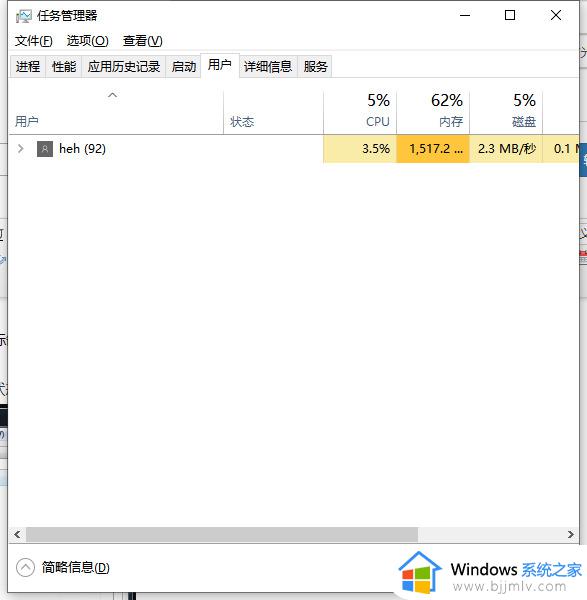
2、出现的任务管理器顶部单击【文件】选择【运行新任务】。在弹出的创建新任务中输入【explorer】,点击确定即可。稍等几秒钟就会恢复正常了。

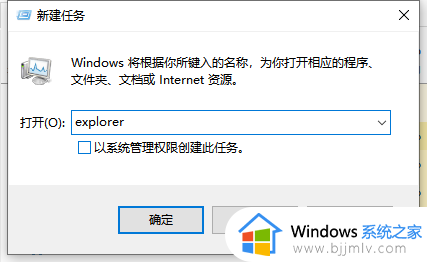
方法二、
1、有时候可能是显卡驱动不兼容导致的,电脑重启后快速简单的敲击F8。Win10系统的电脑强制重启三次进入到修复选项,再进入安全模式;
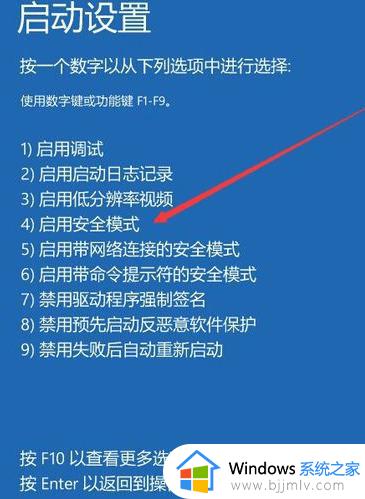
2、接着电脑进入安全模式后,右击【此电脑】选择【管理】找到并单击【设备管理器】;
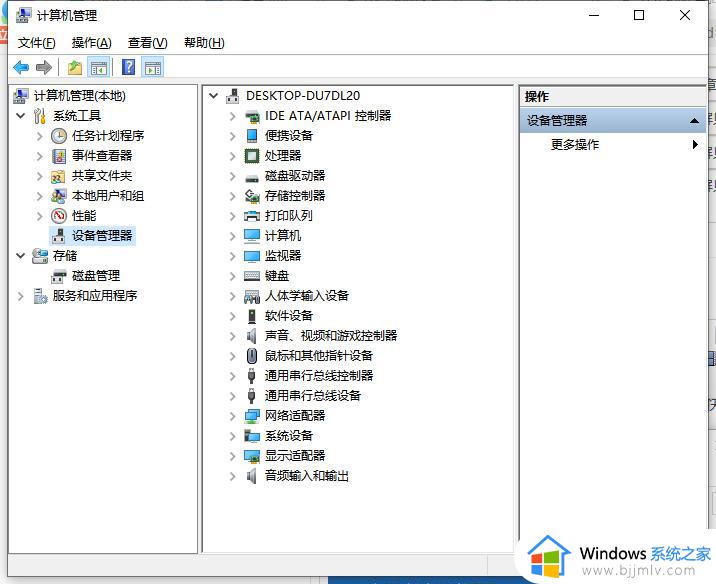
3、右侧找到【显示适配器】展开右击显卡驱动程序,选择【卸载设备】即可。然后电脑重启就可以正常显示了。
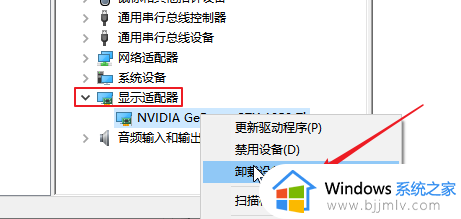
方法三
1、我们还可以借助指令修复,同时按住win+X打开隐藏菜单,点击“Windows Powershell(管理员)”打开 。
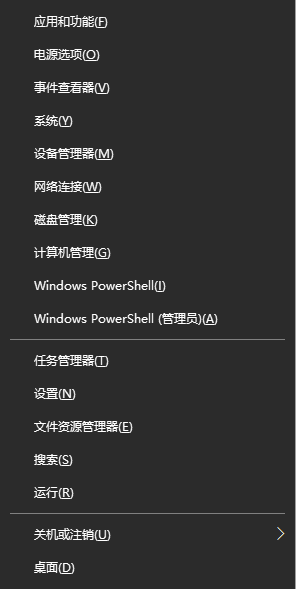
2、输入并执行以下代码【Get-AppXPackage -AllUsers | Foreach {Add-AppxPackage -DisableDevelopmentMode -Register “$($_.InstallLocation)AppXManifest.xml”}】。
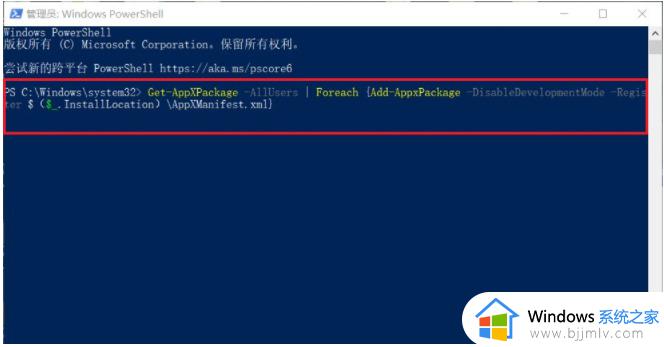
3、等待“系统部署进程”操作的完成,整个过程大概需要2至10分钟左右的时间,完毕之后电脑系统就可以正常使用了。

拔掉显卡和内存条,用橡皮擦,再用刷子把插槽内的灰尘和风扇清理干净,更换内存插槽等。

以上全部内容就是小编带给大家的win7电脑如何找回桌面图标详细内容分享啦,遇到这种情况的小伙伴就快点跟着小编一起来看看吧,希望能够帮助到你。
win7桌面假死鼠标能动怎么办 win7电脑桌面卡死只有鼠标可以动如何解决相关教程
- win7开机桌面假死鼠标能动怎么办 win7开机后桌面死机鼠标能动怎么恢复
- win7进去桌面黑屏只有鼠标怎么办 win7电脑桌面黑屏只有鼠标如何解决
- win7系统桌面黑屏只有鼠标怎么办 win7电脑桌面黑屏只有鼠标如何解决
- win7电脑鼠标一直转圈假死怎么办 win7开机鼠标一直转圈假死修复方法
- win7启动后黑屏不进入桌面怎么办 win7启动后黑屏只有鼠标箭头解决方法
- win7黑屏有鼠标进不到桌面怎么办 win7电脑黑屏但有鼠标显示该怎么解决
- win7拖动鼠标出现虚线框怎么办 win7鼠标在桌面拖动为什么有虚框
- 重装win7鼠标动不了怎么办 重装win7鼠标不能动解决方法
- win7鼠标右键一直转圈假死的解决教程 鼠标按右键一直转圈圈怎么回事win7
- win7桌面没有图标怎么办 win7电脑如何找回桌面图标
- win7系统如何设置开机问候语 win7电脑怎么设置开机问候语
- windows 7怎么升级为windows 11 win7如何升级到windows11系统
- 惠普电脑win10改win7 bios设置方法 hp电脑win10改win7怎么设置bios
- 惠普打印机win7驱动安装教程 win7惠普打印机驱动怎么安装
- 华为手机投屏到电脑win7的方法 华为手机怎么投屏到win7系统电脑上
- win7如何设置每天定时关机 win7设置每天定时关机命令方法
win7系统教程推荐
- 1 windows 7怎么升级为windows 11 win7如何升级到windows11系统
- 2 华为手机投屏到电脑win7的方法 华为手机怎么投屏到win7系统电脑上
- 3 win7如何更改文件类型 win7怎样更改文件类型
- 4 红色警戒win7黑屏怎么解决 win7红警进去黑屏的解决办法
- 5 win7如何查看剪贴板全部记录 win7怎么看剪贴板历史记录
- 6 win7开机蓝屏0x0000005a怎么办 win7蓝屏0x000000a5的解决方法
- 7 win7 msvcr110.dll丢失的解决方法 win7 msvcr110.dll丢失怎样修复
- 8 0x000003e3解决共享打印机win7的步骤 win7打印机共享错误0x000003e如何解决
- 9 win7没网如何安装网卡驱动 win7没有网络怎么安装网卡驱动
- 10 电脑怎么设置自动保存文件win7 win7电脑设置自动保存文档的方法
win7系统推荐
- 1 雨林木风ghost win7 64位优化稳定版下载v2024.07
- 2 惠普笔记本ghost win7 64位最新纯净版下载v2024.07
- 3 深度技术ghost win7 32位稳定精简版下载v2024.07
- 4 深度技术ghost win7 64位装机纯净版下载v2024.07
- 5 电脑公司ghost win7 64位中文专业版下载v2024.07
- 6 大地系统ghost win7 32位全新快速安装版下载v2024.07
- 7 电脑公司ghost win7 64位全新旗舰版下载v2024.07
- 8 雨林木风ghost win7 64位官网专业版下载v2024.06
- 9 深度技术ghost win7 32位万能纯净版下载v2024.06
- 10 联想笔记本ghost win7 32位永久免激活版下载v2024.06